Google Docs est la première application Web de traitement de texte. Toute personne disposant d'un compte Google peut l'utiliser pleinement sans avoir besoin d'aucun type d'abonnement.
Il comprend de nombreuses fonctionnalités que vous trouverez dans Word, y compris un outil de plan. Cela permet aux utilisateurs de parcourir des documents plus longs en cliquant sur les en-têtes et le texte mis en forme dans une barre latérale Plan, similaire à la vue Plan de Word.
Comment obtenir le plan sur Google Docs?
- Tout d'abord, ouvrez Google Docs dans une barre latérale.
- Ouvrez ensuite un document vierge ou enregistré pour ajouter un plan à.
- Clique le Vue menu.
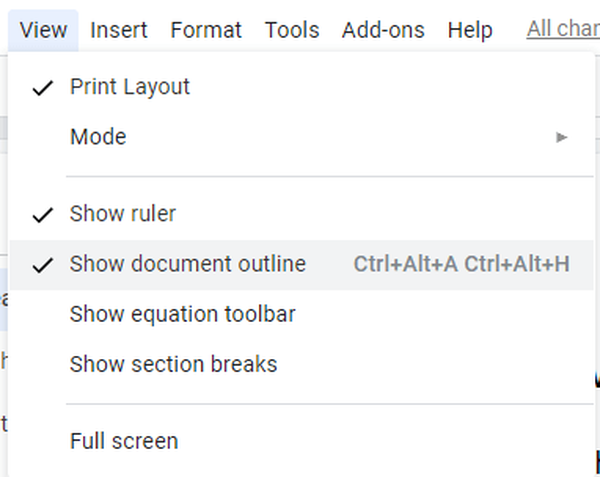
- Sélectionnez ensuite le Afficher le contour du document option si elle n'est pas sélectionnée. Cette option ouvrira la barre latérale Outline ci-dessous.
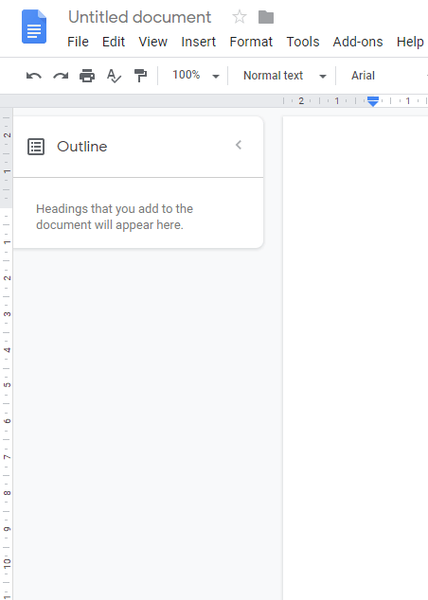
- Ensuite, vous pouvez ajouter des contours aux documents avec les options de mise en forme des en-têtes. Pour ce faire, sélectionnez du texte dans le document avec le curseur à inclure dans la barre latérale Plan.
- Clique le modes menu déroulant montré directement ci-dessous.
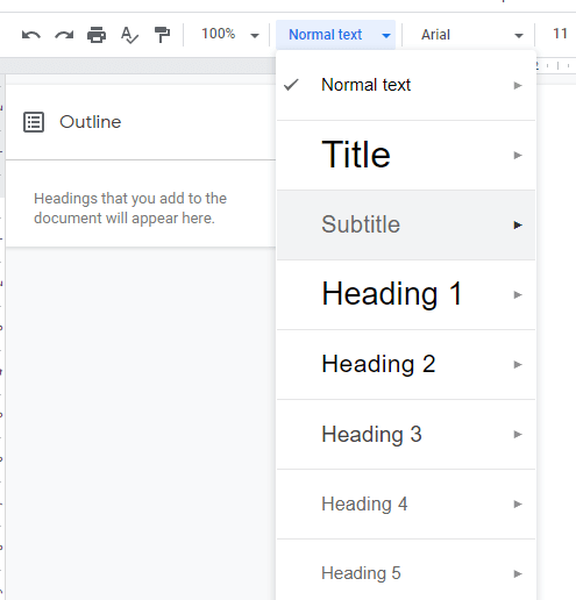
- Sélectionner Titre 1 dans le menu déroulant Styles. Cela formatera le texte sélectionné avec l'en-tête sélectionné et l'ajoutera à la barre latérale Outline comme indiqué ci-dessous.

- Vous pouvez ajouter différents calques de contour en sélectionnant des sous-titres plus petits. Sélectionnez une deuxième chaîne de texte à laquelle appliquer la mise en forme du titre.
- Puis clique modes, et sélectionnez Titre 2 au menu. Le titre 2 ajoutera un niveau de plan secondaire à la barre latérale, comme indiqué ci-dessous.
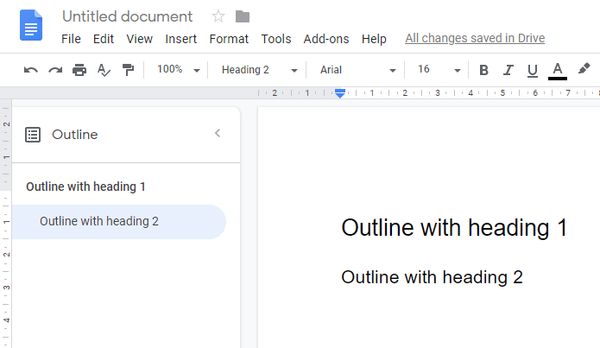
- En outre, vous pouvez ajouter du texte de plan à la barre latérale Plan en appliquant une mise en forme gras, italique et souligné. Pour ce faire, sélectionnez du texte dans le document; puis cliquez sur le Audacieux, Italique, ou Souligner bouton.
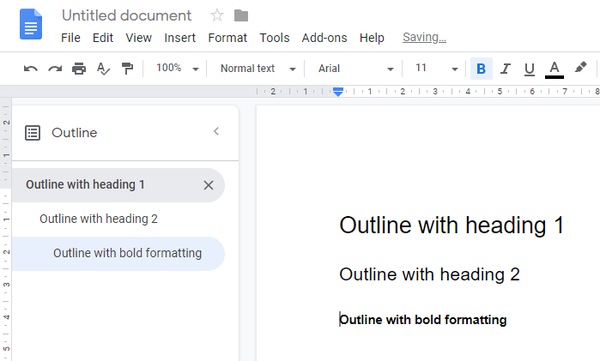
- Ensuite, vous pouvez cliquer sur les en-têtes dans la barre latérale Plan pour accéder à ce texte dans le document.
- Pour supprimer un titre dans la barre latérale Plan, sélectionnez-le et cliquez sur le bouton Supprimer du contour option.
- Vous pouvez fermer la barre latérale Outline en cliquant sur le Fermer le contour du document bouton montré directement ci-dessous.
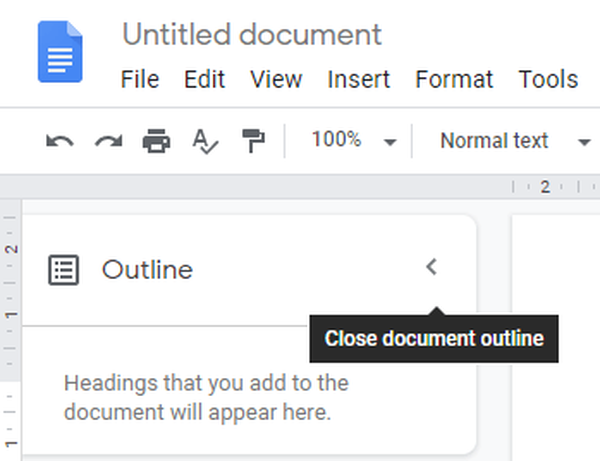
- Vous pouvez cliquer sur le Afficher le bouton du plan du document pour afficher la barre latérale.
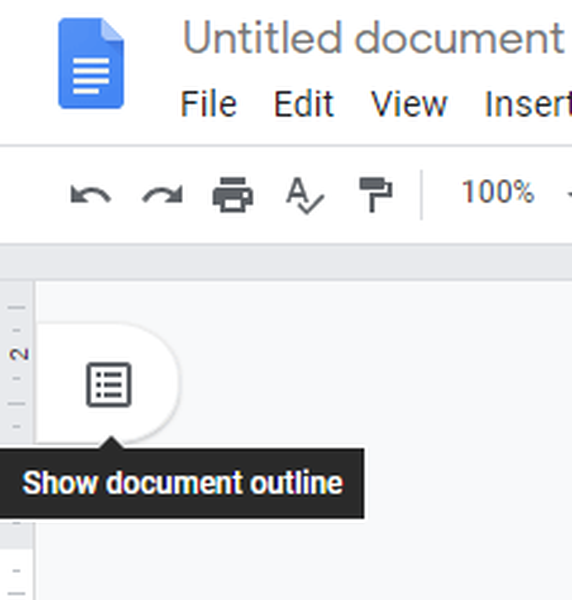
C'est ainsi que vous pouvez ajouter un plan à un document Google Docs. Vous pouvez ensuite naviguer plus rapidement dans le document en cliquant sur les en-têtes du plan dans la barre latérale au lieu de le faire défiler avec la barre de défilement.
Si vous avez d'autres questions ou suggestions, vous pouvez les laisser dans la section commentaires ci-dessous.
ARTICLES LIÉS À VÉRIFIER:
- 3 façons de créer de superbes bordures sur Google Docs
- Comment désactiver la numérotation automatique dans Word et Google Docs
- Comment agrandir les règles sur Google Docs
- Google Docs
 Friendoffriends
Friendoffriends



![Tous les problèmes résolus par Windows Update Rollup [mai 2014]](https://friend-of-friends.com/storage/img/images/all-the-issues-fixed-by-windows-update-rollup-[may-2014].jpg)